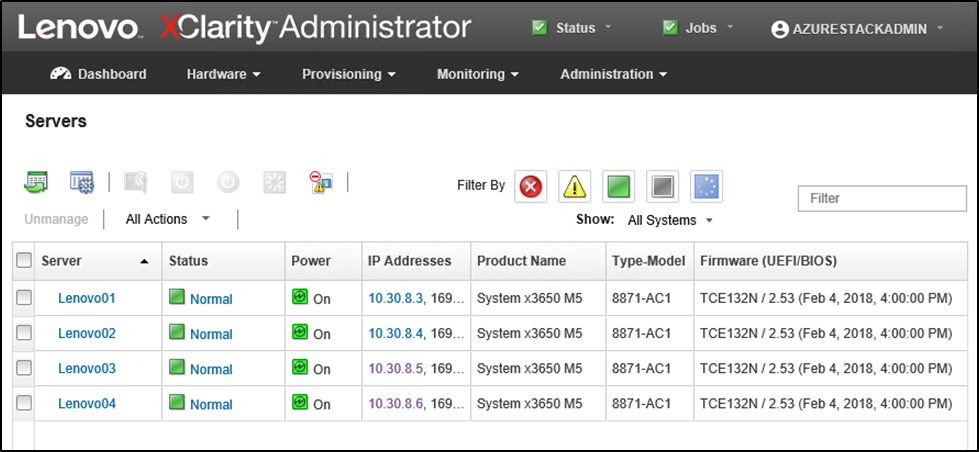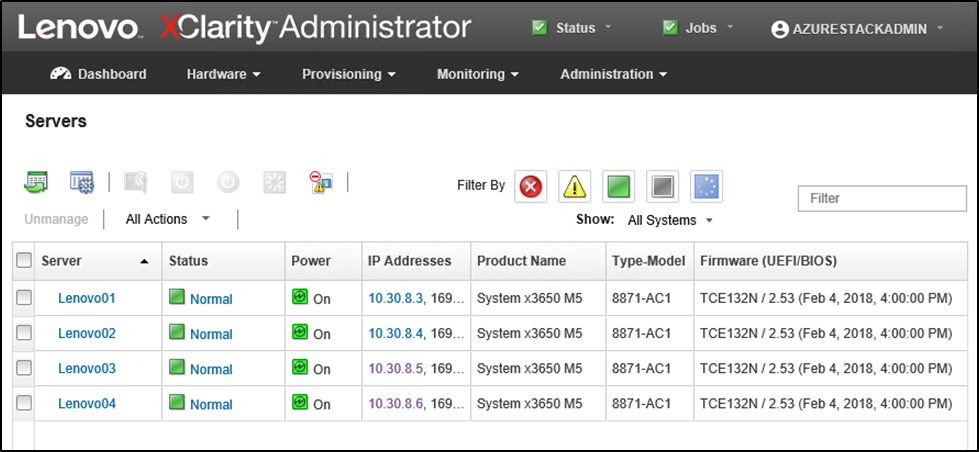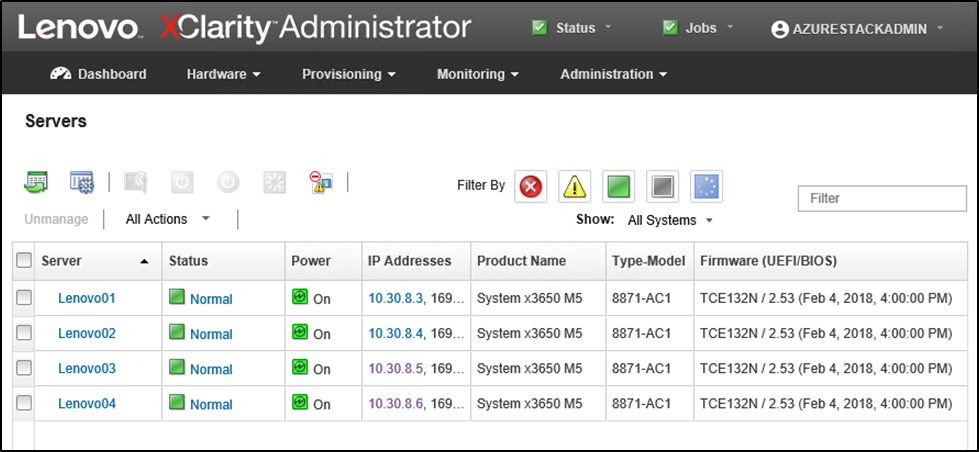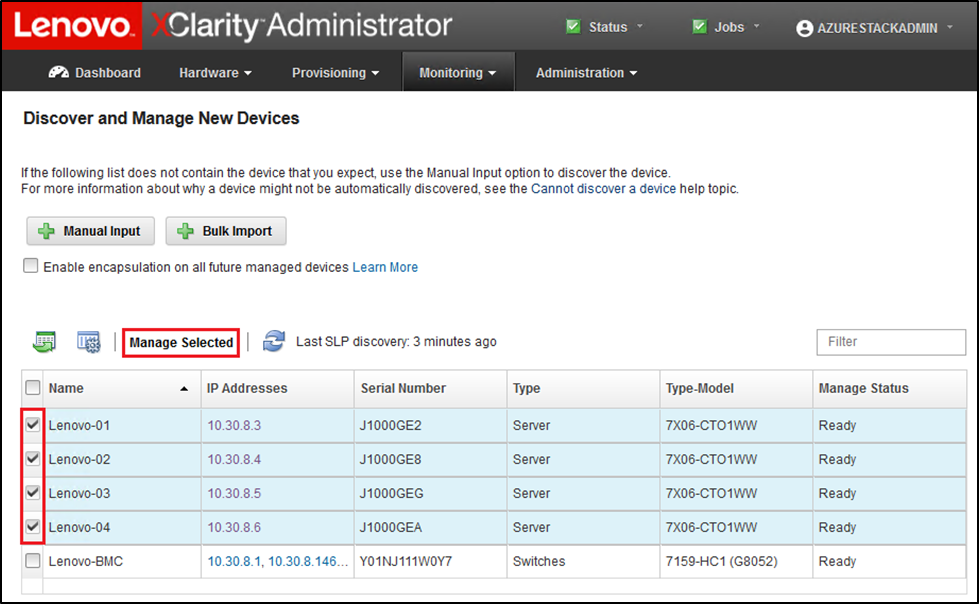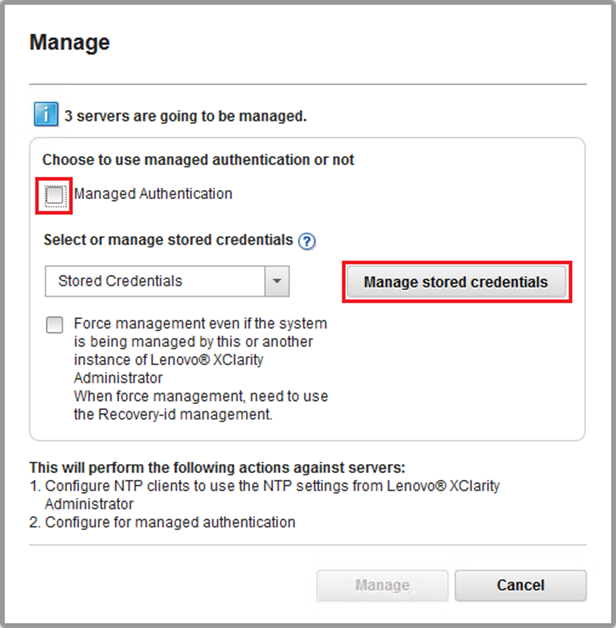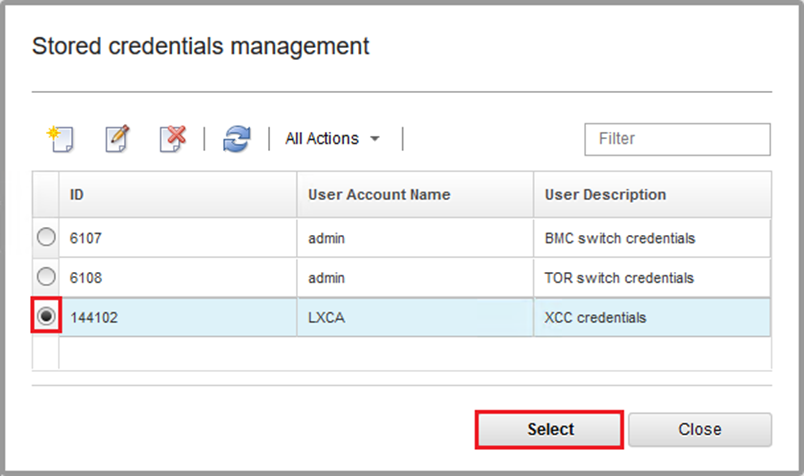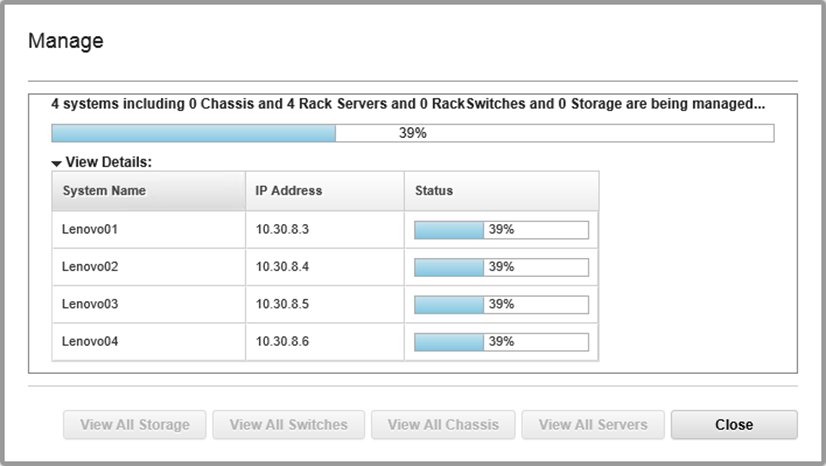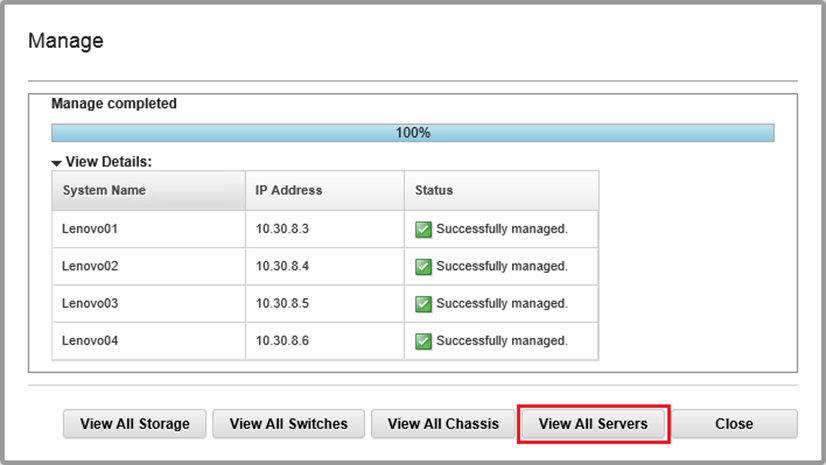Agora que a configuração do LXCA está concluída, ele pode gerenciar os nós e os comutadores de rede na Unidade de escala Azure Stack Hub. Para gerenciar os nós na Unidade de escala Azure Stack Hub, siga estas etapas:
- No menu superior do LXCA, selecione .
- Para gerenciar os servidores Lenovo, marque a caixa de seleção à esquerda de cada um deles e clique em Gerenciar Selecionado. Deixe os comutadores e o HLH desmarcados se eles estiverem listados.
Figura 1. Quatro nós selecionados para serem gerenciados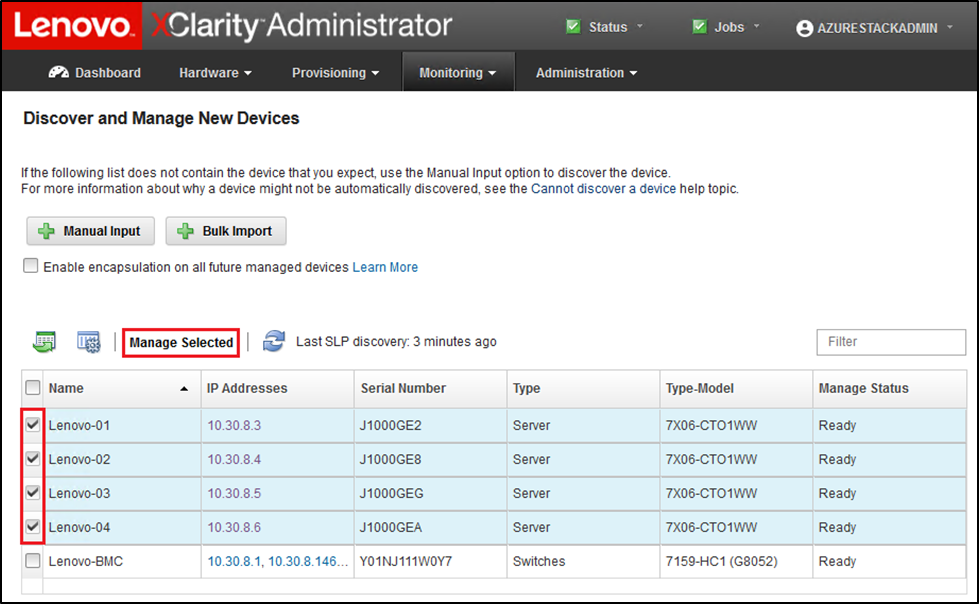
- Na janela Gerenciar, desmarque Autenticação Gerenciada e clique em Gerenciar credenciais armazenadas.
Figura 2. Gerenciar credenciais armazenadas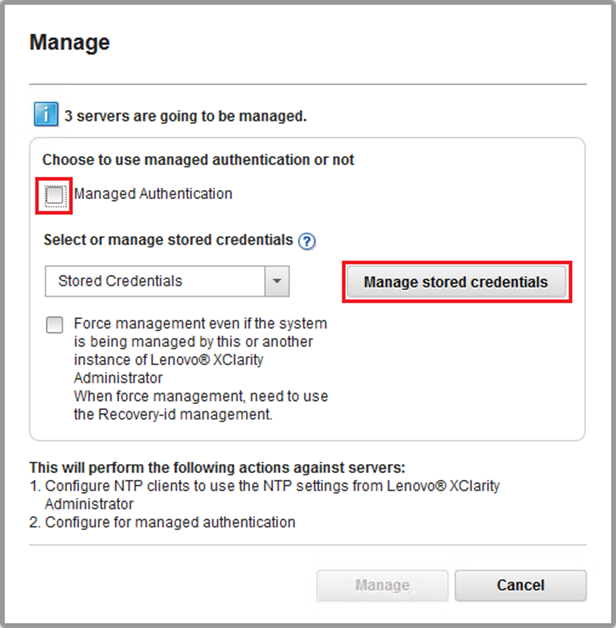
- Clique em Criar novas credenciais armazenadas (
 ).
). - Insira as credenciais que o LXCA usará para se comunicar com os controladores XClarity em todos os nós. Essas credenciais devem ser registradas no documento Resumo de implantação do cliente que foi deixado com o cliente após a implantação inicial da solução. Como as credenciais são idênticas entre os nós, elas precisam ser inseridas apenas uma vez. Digite uma descrição que torne óbvio que o LXCA usa esse conjunto de credenciais para gerenciar os nós. Depois de inserir as credenciais, clique em Criar Credenciais Armazenadas.
Figura 3. Criar uma nova credencial armazenada
- Novamente na janela Gerenciamento de credenciais armazenadas, selecione as credenciais que foram criadas e clique em Selecionar.
Figura 4. Selecionando nova credencial armazenada para gerenciamento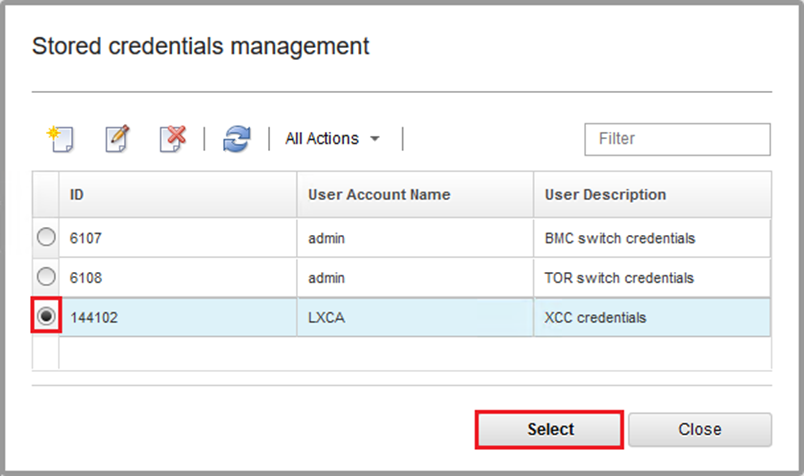
- Na janela Gerenciar, clique em Gerenciar.
- Uma janela de status exibe o processo de estabelecer uma conexão de gerenciamento com cada XClarity Controller.
Figura 5. Estabelecendo conexões de gerenciamento com cada XClarity Controller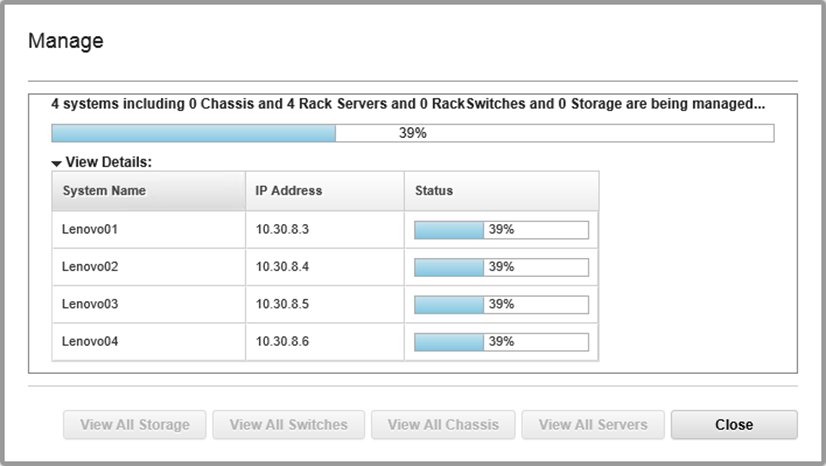
- Depois que o processo estiver concluído, clique em Exibir Todos os Servidores para fechar a janela Gerenciar e retornar à janela principal do LXCA.
Figura 6. Exibir Todos os Servidores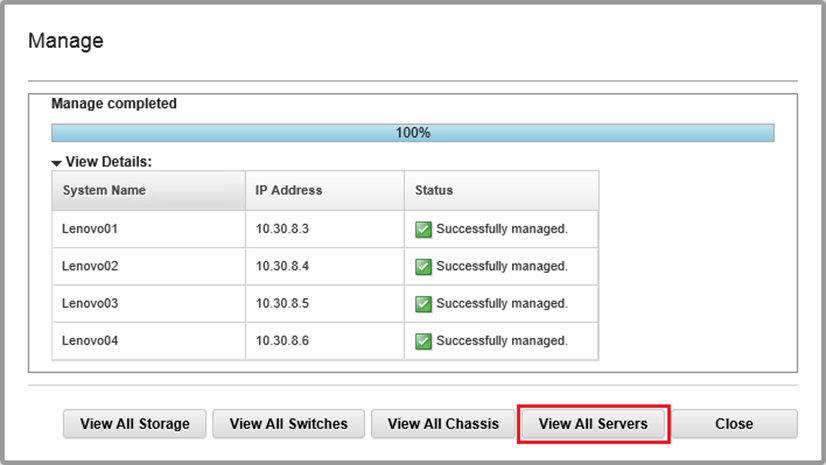
Mesmo que o trabalho seja concluído com êxito, a coleta de inventário de nós pode levar 20 minutos ou mais para ser concluída. Durante esse tempo, algumas tarefas (como aplicar um padrão de servidor ou política) podem não ser permitidas. Um Status pendente indica que a coleta de inventário está em andamento.
Finalmente, o status de todos os nós é exibido como Normal.
Figura 7. Coleta de inventário concluída